Excel là công cụ mạnh mẽ giúp xử lý dữ liệu lớn, và hàm SUMIF là một trong những hàm hữu ích nhất. Hàm này cho phép tính tổng các giá trị đáp ứng một điều kiện cụ thể, thay vì cộng tất cả các số trong một phạm vi. Bài viết này sẽ hướng dẫn bạn cách sử dụng hàm SUMIF trong Excel với các ví dụ minh họa chi tiết, từ cơ bản đến nâng cao, bao gồm các tiêu chí về ngày tháng, văn bản, số, ký tự đại diện, ô trống và ô không trống.
 Tổng quan về hàm SUMIF
Tổng quan về hàm SUMIF
Cú pháp và tham số của hàm SUMIF
Hàm SUMIF có cú pháp như sau:
SUMIF(range, criteria, [sum_range])Trong đó:
- Range (Bắt buộc): Vùng dữ liệu được đánh giá theo tiêu chí.
- Criteria (Bắt buộc): Điều kiện hoặc tiêu chí để so sánh với vùng dữ liệu. Có thể là số, văn bản, ngày tháng, tham chiếu ô, biểu thức logic hoặc hàm.
- Sum_range (Tùy chọn): Vùng dữ liệu cần tính tổng. Nếu bỏ qua, phạm vi được chỉ định trong
rangesẽ được tính tổng.
Hàm SUMIF tương thích với hầu hết các phiên bản Excel, từ Excel 365 đến các phiên bản cũ hơn.
Hướng dẫn sử dụng hàm SUMIF
Hàm SUMIF cơ bản
Ví dụ, bạn muốn tính tổng doanh số của khu vực “North”. Bảng dữ liệu bao gồm cột Vùng (B2:B10) và cột Doanh số (C2:C10). Công thức SUMIF sẽ như sau:
=SUMIF(B2:B10, "north", C2:C10) Hoặc nếu “north” nằm trong ô F1:
=SUMIF(B2:B10, F1, C2:C10)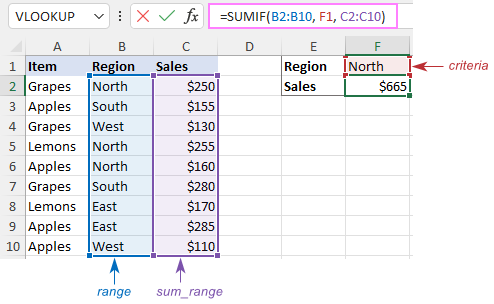 Ví dụ hàm SUMIF cơ bản
Ví dụ hàm SUMIF cơ bản
Lưu ý khi sử dụng hàm SUMIF
Một tiêu chí: Hàm SUMIF chỉ hỗ trợ một điều kiện. Đối với nhiều tiêu chí, sử dụng hàm SUMIFS.
Cú pháp tiêu chí: Tiêu chí có thể là văn bản, số, ngày tháng, tham chiếu ô, toán tử logic (>, <, =, >=, <=, <>), ký tự đại diện (?, *, ~) và các hàm khác. Sử dụng dấu ngoặc kép cho tiêu chí dạng văn bản, ký tự đại diện hoặc toán tử logic kèm theo văn bản, số hoặc ngày tháng.
Kích thước range và sum_range:
rangevàsum_rangenên có cùng kích thước để kết quả chính xác.Mảng:
rangevàsum_rangekhông thể là mảng, chỉ là vùng giá trị.Phân biệt chữ hoa chữ thường: Hàm SUMIF không phân biệt chữ hoa chữ thường. Sử dụng hàm SUMPRODUCT kết hợp với EXACT để phân biệt.
Các ví dụ hàm SUMIF
Ví dụ 1: Lớn hơn và nhỏ hơn
Tính tổng các số lớn hơn 200 trong vùng B2:B10:
=SUMIF(B2:B10, ">200")Nếu điều kiện nằm trong ô E1:
=SUMIF(B2:B10, ">"&E1)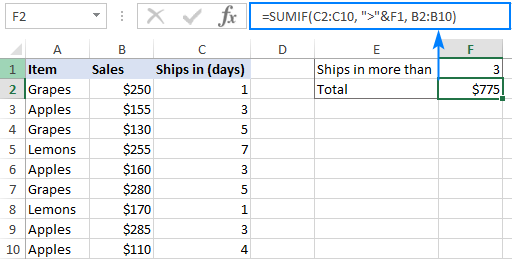 SUMIF lớn hơn
SUMIF lớn hơn
Ví dụ 2: Bằng
Tính tổng số lượng hàng giao trong 3 ngày (Cột C):
=SUMIF(C2:C10, 3, B2:B10)Hoặc:
=SUMIF(C2:C10, "=3", B2:B10)Nếu điều kiện nằm trong ô F1:
=SUMIF(C2:C10, F1, B2:B10)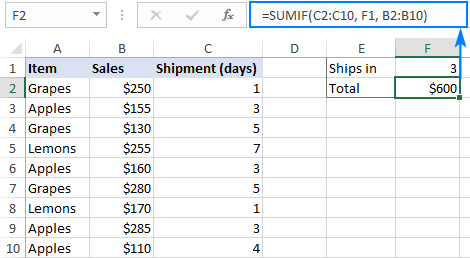 SUMIF bằng
SUMIF bằng
Ví dụ 3: Không bằng
Tính tổng số lượng hàng giao không phải trong 3 ngày:
=SUMIF(C2:C10, "<>3", B2:B10)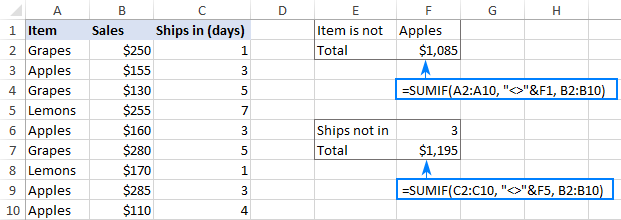 SUMIF không bằng
SUMIF không bằng
Ví dụ 4: Không trống
Tính tổng doanh số cho tất cả các khu vực có giá trị (cột B):
=SUMIF(B2:B10, "<>", C2:D10)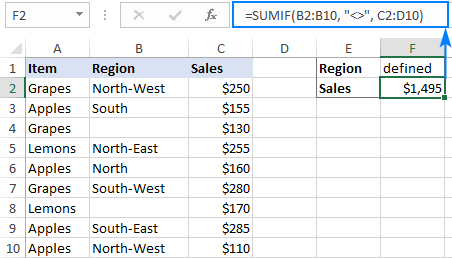 SUMIF không trống
SUMIF không trống
Ví dụ 5: Trống
Tính tổng doanh số cho các khu vực trống (cột B):
=SUMIF(B2:B10, "", C2:D10)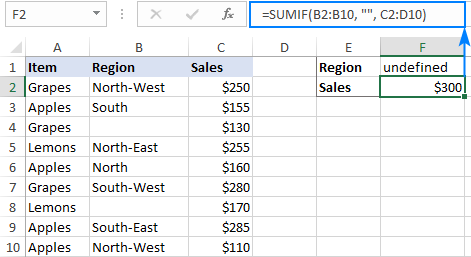 SUMIF trống
SUMIF trống
Ví dụ 6: Ký tự đại diện
Tính tổng doanh số cho các khu vực bắt đầu bằng “north”:
=SUMIF(B2:B10, "north*", C2:D10)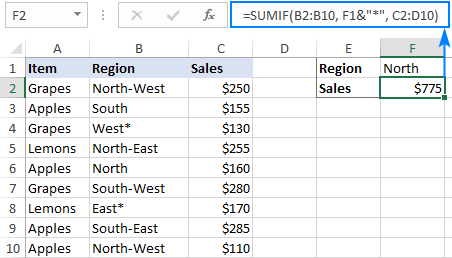 SUMIF ký tự đại diện
SUMIF ký tự đại diện
Ví dụ 7: Ngày tháng
Tính tổng doanh số cho ngày 10/9/2020 (cột C):
=SUMIF(C2:C10, DATE(2020,9,10), B2:B10)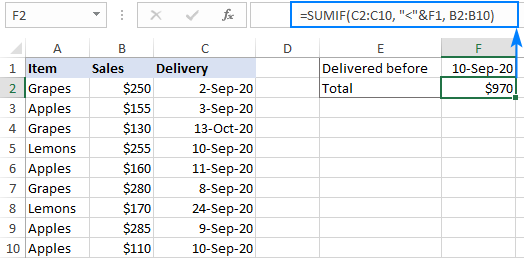 SUMIF ngày tháng
SUMIF ngày tháng
Kết luận
Bài viết đã hướng dẫn chi tiết về cách sử dụng hàm SUMIF trong Excel với đa dạng ví dụ. Hy vọng bạn có thể áp dụng hàm SUMIF hiệu quả trong công việc xử lý dữ liệu của mình. Hãy khám phá thêm các bài viết khác trên website Thủ Thuật để nâng cao kỹ năng Excel của bạn.


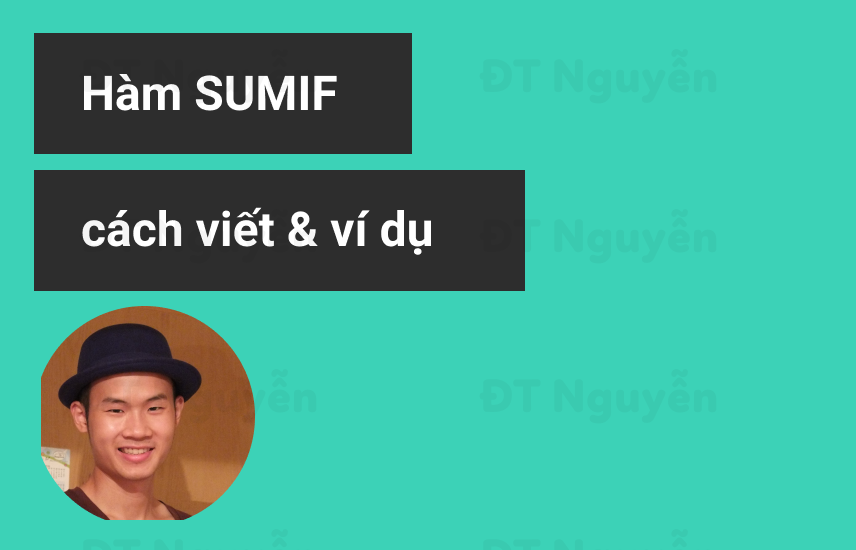












Discussion about this post